РЕСПУБЛИКИ КАЗАХСТАН
ИННОВАЦИОННЫЙ ЕВРАЗИЙСКИЙ УНИВЕРСИТЕТ
Научно-образовательный комплекс
для технических специальностей
Методические указания
к лабораторным работам
по дисциплине «Инженерная и компьютерная графика»
для студентов специальности 5В070400 «Вычислительная техника и программное обеспечение»
ПАВЛОДАР 2018
Автор: к.п.н., доцент Салий Т.М._______________
Кафедра «ИТ»
Методические указания к лабораторным работам
по дисциплине «Инженерная и компьютерная графика»
для студентов специальности 5В070400 «Вычислительная техника и программное обеспечение»
для очной формы обучения на базе общего среднего образования
Рассмотрена на заседании кафедры «Автоматизированные системы обработки информации и управления»
Протокол №___ от ________2018г.
Зав. кафедрой «ИТ»
к.п.н., доцент _____________ А.Ж. Асаинова
Содержание
Введение……………………………………………………………………………………….4
Лабораторная работа 1………………………………………………………………………..5
Лабораторная работа 2………………………………………………………………………..9
Лабораторная работа 3.………………………………………………………………………13
Лабораторная работа 4……………………………………………………………………….17
Лабораторная работа 5… …………………………………………………………………… 23
Лабораторная работа 6..………………………………………………………………………26
Лабораторная работа 7..………………………………………………………………………30
Лабораторная работа 8.……………………………………………………………………….32
Литература…………………………………………………………………………………….34
Лабораторная работа №1.
Тема: Команды редактора AutoCAD.
Цель работы: Ознакомиться с интерфейсом графической системы AutoCAD и с командами редактора.
Теоретические сведения.
Числовые значения в AutoCAD задают условные единицы.Условная единица может соответствовать любым единицам измерения длины; метрам,дюймам,сантиметрам, футам,и т.д. Задать расстояние можно вводом его численного значения либо вводом точек.
Числовые значения могут быть:
Целыми (10);
Вещественными (- 6,22);
В экспонциальном виде (3,6 E-3)
В виде дробей (1/2)
При вводе точки AutoCAD измеряет расстояние от нее до некоторой "очевидной" опорной точки и использует это значение. Так на пример, после значения центра круга запрашивает его радиус.В ответ можно указать некоторую точку на рисунке, и расстояние от центра до этой точки будет принято в качестве радиуса круга. При этом для визуального контроля расстояния тянется "резиновая нить " от опорной точки к текущей.
1.1 Углы в графической системе AutoCAD.
Углы в AutoCAD обычно задаются в градусах и долях градуса. С помощью команды ЕДИНИЦЫ измерение углов можно поменять на грады, радианы, градусы (минуты), секунды. Если угол определяет ориентацию (направление), положительным считается вращение против часовой стрелки, а нуль градусов соответствует направлению от начальной точки на восток (рисунок 1).
|
 |
|
|
|
Рисунок 1 - Углы в AutoCAD.
1.2 Ввод абсолютных координат.
Когда Auto CAD запрашивает точку, он ожидает ввода координат какой-либо точки текущего рисунка. После указания точки на ее месте для лучшей ориентации может появляться небольшой маркер, который исчезает после перерисовки.
Ввод координат может быть осуществлен двумя способами:
1. непосредственно с клавиатуры, путем задания численных значений;
2. с использованием графического маркера (курсора), который движется по экрану с помощью устройства указания. Ввод координат осуществляется при нажатии левой кнопки мыши. При этом в сроке состояния происходит отображение текущей координаты.
В двумерном пространстве точка определяется в плоскости X,Y.Ввод координат с клавиатуры возможен в виде абсолютных и относительных координат.
Ввод абсолютных координат возможен в следующих форматах:
1. В прямоугольных (декартовых) координатах X, Y.
НАПРИМЕР: Построить прямоугольник с помощью команды LINE (линия), задавая точки в абсолютных координатах (рисунок 2).
Command: LINE(линия)
From point: 10,10 (из точки 1)
To point: 10,20 (в точку 2)
To point: 50,20 (в точку 3)
To point: 50,10 (в точку 4)
To point: c (замкнуть)
Точка 2 Точка 3
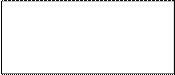 · ·
· ·
· ·
Точка 1 Точка 4
Рисунок 2 – Прямоугольник.
2. В полярных координатах x r<A, где r-радиус; А-угол от предыдущей точки. Угол задается в градусах против часовой стрелки.
1.3 Ввод относительных координат.
Относительные координаты задают смещение от последней введенной точки. При вводе точек в относительных координатах можно использовать любой формат записи в абсолютных координатах: @dx,dy для прямоугольных, @r<A для полярных.
Пример 1: Построить фигуру (рисунок 3), задавая вершины в полярной системе координат.
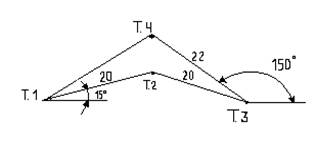
Рисунок 3 – Фигура.
Command: Line(линия)
From point: 10,10 (из точки 1)
To point: @20<15 (в точку 2)
To point: @20<-15 (в точку 3)
To point: @22<150 (в точку 4)
To point: C(замкнуть)
@, <-знаки указывают, что следующая точка определяется в полярной системе координат.
@=<Shift> + <2>.
< - знак угла.
Пример 2: Построить треугольник, задавая вершины в относительных координатах (рисунок 4).
Точка 2

Точка 1 Точка 3
Рисунок 4 – Треугольник.
Command LINE: (линия)
From point: 10,10 (из точки 1)
To point: @ 0,15 (в точку 2)
To point: @ 30,15 (в точку 3)
To point: C (замкнуть).
@ - знак указывает, что заданы приращения для следующей точки.
Необходимо заметить, что AutoCad заполняет координаты последней введенной точки. Ввод символа @ означает ввод относительных координат.
В трехмерном пространстве ввод координат осуществляется подобно вводу в двухмерном пространстве. В дополнение к координатам X,Y задаётся координата Z.
Задание.
Для усвоения основных понятий системы AutoCad предполагается выполнить следующее:
Нарисовать два прямоугольника (рисунок 5). Данные взять из таблицы1 cогласно своему варианту. Вершины Т1, Т2, Т3, Т5 задать абсолютными координатами; Т4, Т1 относительными; Т6, Т7, Т8, Т5 – относительными полярными. В отчете представить:
Задание своего варианта;
Таблицу координат вершин прямоугольников;
Команды построения каждого прямоугольника;
Порядок выполнения для нулевого варианта:
Составить таблицу координат вершин прямоугольников.
| Точка | координаты | Способ задания |
| Т1 | 40,40 | Абсолютные |
| Т2 | 140,40 | |
| Т3 | 140,120 | |
| Т4 | @-100,0 | Относительные |
| Т1 | @,0-80 | |
| Т5 | 160,40 | Абсолютные |
| Т6 | @80<0 | Относительные Полярные |
| Т7 | @70<90 | |
| Т8 | @80<100 | |
| Т5 | @70<270 |
Точку Т5 можно было задать как @70<-90;
1) задать имя файла рисунка (допустим);
для построения первого прямоугольника задать команду ОТРЕЗОК из раздела РИСУЙ и ввести с клавиатуры координаты вершин. Ввод координат каждой вершины заканчивать клавишами ENTER.


● ● ● ●
● ● ● ●
Рисунок 5 - Прямоугольники.
Построить второй прямоугольник, включив режим ОРТО. Отрисовывать его мышью, прослеживая значения координат в строке состояния.
Таблица 1 – Координаты прямоугольников.
| № вар-та | Коорд. Т1 | Расст. Т1 Т2 | Расст. Т2 Т3 | Коорд. Т5 | Расст. Т5 Т6 | Расст. Т6 Т7 | Интервал сетки |
| 1 | 25,25 | 75 | 85 | 165,25 | 85 | 85 | 5 |
| 2 | 35,35 | 85 | 65 | 155,35 | 85 | 85 | 10 |
| 3 | 55,55 | 125 | 65 | 185,55 | 45 | 75 | 15 |
| 4 | 45,45 | 85 | 105 | 155,45 | 85 | 105 | 20 |
| 5 | 35,35 | 85 | 85 | 145,35 | 105 | 85 | 5 |
| 6 | 55,55 | 65 | 105 | 135,55 | 125 | 65 | 10 |
| 7 | 45,45 | 75 | 75 | 135,45 | 115 | 75 | 15 |
| 8 | 25,25 | 95 | 85 | 165,25 | 85 | 85 | 20 |
| 9 | 35,35 | 85 | 105 | 125,35 | 95 | 95 | 5 |
| 10 | 55,55, | 65 | 85 | 145,55 | 65 | 95 | 10 |
| 11 | 25,25 | 105 | 85 | 135,25 | 85 | 105 | 15 |
| 12 | 45,45 | 95 | 95 | 155,45 | 55 | 85 | 20 |
| 13 | 35,35 | 85 | 95 | 135,35 | 105 | 65 | 5 |
3. Контрольные вопросы.
1. Из чего состоит рабочий стол АutoCAD?
2. Какой командой включается контроль лимитов?
3. Какой функциональной клавишей включается отображение координат в строке состояния?
4. Что представляет из себя режим ОРТО?
5. Какие типы координат используются в AutoCAD?
6. Какие координаты задают смещение от последней введенной точки?
7. Для чего применяется команда SNAP(ШАГ)?
8. Какой функциональной клавишей включается сетка?
9. Как задается угол AutoCAD?
10. Что соответствует положительному направлению угла?
Литература.
1. Э.Т. Романычева, Т.М. Сидорова, С.Ю. Сидоров AutoCAD14 Русская и англоязычная версии:
3. М, “ДМК”, 1997 – 446.
4. Э.Т. Романычева, Т.М. Сидорова, С.Ю. Сидоров Практическое руководство: Москва, “ДМК”, 1997 – 475.
 2020-05-21
2020-05-21 177
177







